Dans la vie, des situations surviennent souvent lorsque votre smartphone ou votre tablette Android est pris par des connaissances ou des amis et que vous ne voudriez pas qu'ils voient des informations confidentielles. Comment masquer des fichiers de la galerie ou du lecteur multimédia, ainsi que du gestionnaire de fichiers sous Android, lisez cet article !
Il y a des photos ou des vidéos qui sont gênantes à montrer ou il y a « informations secrètes" ? Si vous devez masquer ces fichiers, voici ce que vous devez faire :
Instructions pour masquer les fichiers de la galerie ou du lecteur multimédia sous Android

3. Redémarrez votre smartphone ou tablette Android.
4. Accédez à la galerie ou au lecteur multimédia sous Android et assurez-vous qu'aucun fichier n'apparaît !
Comment ça fonctionne?
Android recherche constamment les modifications qui se produisent sur la carte mémoire ou mémoire interne. Si lors de l'exploration, le scanner trouve un fichier .Aucun média, alors il n'analyse pas et n'affiche pas le contenu du dossier.
Instructions pour masquer les fichiers et dossiers dans le gestionnaire de fichiers Android et Windows
Android est construit sur la base Noyaux Linux et présente donc des caractéristiques communes avec des systèmes d'exploitation similaires basés sur ce noyau. Malheureusement, Windows n'est en aucun cas lié à Linux et afin de masquer soigneusement un fichier ou un dossier, vous devez essayer un peu.
Masquer un dossier ou un fichier sur Android
Afin de masquer un fichier ou un dossier du gestionnaire de fichiers (explorateur), vous devez renommer le fichier ou le dossier souhaité en ajoutant un point avant le nom. Autrement dit, pour masquer le fichier xxxx.avi vous devez renommer le fichier en .xxxx.avi. Afin de masquer le dossier AlenaNu, vous devez ajouter un point avant le nom.AlenaNu
fichier visible -------> xxxx.avi fichier non visible -------> .xxxx.avi le dossier est visible -------> AlenaNu le dossier n'est pas visible -------> .AlenaNuAprès cette procédure simple, vous masquerez ce dont vous avez besoin dans Android, mais il y a un problème : lorsque vous vous connectez à un ordinateur, vous verrez que tout ce que vous avez caché dans Windows est clairement visible ! L’invisibilité doit donc être « affinée ».
Masquer un dossier ou un fichier sur un ordinateur Windows
Vous trouverez ci-dessous une capture d'écran montrant au début les dossiers qui ne sont plus visibles sous Android, mais qui le sont sous Windows.
Appareils portables allumés Basé sur Android n'impliquent pas toujours leur utilisation par une seule personne. Bien entendu, un smartphone est un appareil personnel que nous transférons très rarement entre d’autres mains. Mais la tablette peut être utilisée par les membres de la famille et même par les amis. Et il existe toutes sortes de mini-ordinateurs sous forme de clé USB qui se connectent au téléviseur. Bref, certains gadgets peuvent être utilisés par plusieurs personnes. Mais certains fichiers personnels qu’ils contiennent ne doivent pas être vus par des inconnus ! Dans ce cas, l'idée de cacher un fichier ou un dossier peut très bien apparaître dans votre tête. Comment faire cela - lisez ci-dessous.
Le plus souvent, vous souhaitez créer un dossier caché sur Android si d'autres personnes ont accès à votre appareil. Un tel dossier peut contenir des photographies intimes, des copies de certains documents importants ou autre chose dont une autre personne ne devrait pas soupçonner l'existence.
Une autre raison de masquer des fichiers est la facilité d'utilisation." Galeries" Le fait est que par défaut, il affiche absolument tous les fichiers multimédias stockés sur le smartphone. Et si l'affichage des vidéos peut le plus souvent être désactivé, alors cette astuce ne fonctionnera pas avec les pochettes d'albums. Ces fichiers graphiques devront être masqués manuellement.
La troisième raison est d'envoyer l'appareil à un centre de service pour réparation. Ces établissements emploient parfois des personnes qui aiment regarder les photos des autres. Habituellement, ils le font par ennui, lorsque le gadget a déjà été réparé et qu'il n'y a absolument rien à faire. Ou cela se produit lors du test de l'appareil pour ses performances. Bref, il suffit de créer dossiers cachés pour que l'employé du centre de service ne voie rien.
A noter qu'un spécialiste expérimenté pourra toujours trouver fichiers cachés, s'il le veut. Mais pour cela, il faudra bricoler. Mêmes employés centres de services Ils ne feront certainement pas ça, ne voulant pas passer autant de temps. Nous pouvons donc dire que la fonction de création de fichiers et de dossiers cachés est davantage conçue pour le confort de l'utilisateur que pour garantir une confidentialité totale.
Le moyen le plus simple
salle d'opération Système Android beaucoup hérité de Linux. Il existe également un moyen très simple de masquer des dossiers et des fichiers. Cela consiste à changer le nom. Mettez simplement un point au tout début. Par exemple, vous avez un fichier "Photo.jpg"- change le nom en ".Photo.jpg". Ou avez-vous affaire à un dossier "Essais"- change le nom en ".Travaux". Vous pouvez le faire en utilisant n'importe quel gestionnaire de fichiers ou en utilisant un PC.
Veuillez noter que « l'Explorateur » lui-même système opérateur Windows voit bien le fichier renommé. Si vous souhaitez vous assurer que l'ordinateur ne l'affiche pas non plus, vous devrez en plus effectuer les étapes suivantes :
Étape 1. Cliquez sur le fichier ou le dossier clic-droit souris.
Étape 2. DANS menu contextuel sélectionner " Propriétés».

Étape 3. Cochez la case à côté de " Caché" et cliquez sur " D'ACCORD».

Malheureusement, tous les smartphones n'offrent pas à l'ordinateur la possibilité de modifier les propriétés des fichiers stockés dans leur mémoire.
Création d'un fichier .nomedia
Celui-ci suffit aussi moyen facile ne vous permettra pas de masquer des fichiers et des dossiers sur Android. Au lieu de cela, vos simples actions entraîneront le fait que les pochettes d’album et certains autres fichiers multimédias dont vous n’avez pas besoin ne seront plus affichés dans la galerie. Dans le même temps, ils resteront eux-mêmes sur l'appareil - la couverture continuera à s'afficher dans le lecteur multimédia pendant la lecture de la chanson correspondante.
L'essence de cette méthode est de créer un fichier avec l'extension " .Aucun média" Il indique aux autres applications qu'il n'est pas nécessaire d'afficher les images contenues dans le même dossier que ce fichier. Encore une fois, vous pouvez créer un tel fichier directement sur votre smartphone à l'aide d'un gestionnaire de fichiers. Ou, comme dans notre cas, utilisez un ordinateur.
Étape 1. Connectez votre appareil à votre PC à l'aide d'un câble USB.
Étape 2. Allez dans le menu " Commencer" et faites un clic gauche sur l'élément " Ordinateur" Autrement dit, de cette façon, vous entrerez dans la norme " Conducteur».
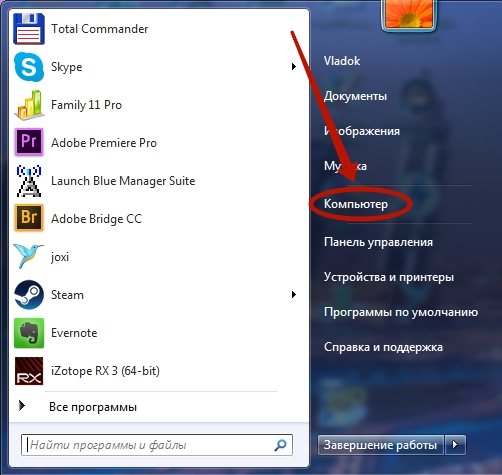
Étape 3. Aller à la bibliothèque " Documentation"ou toute autre section système de fichiers ton ordinateur.

Étape 4. Ici, faites un clic droit et survolez « Créer" Cliquez ensuite sur " Document texte».
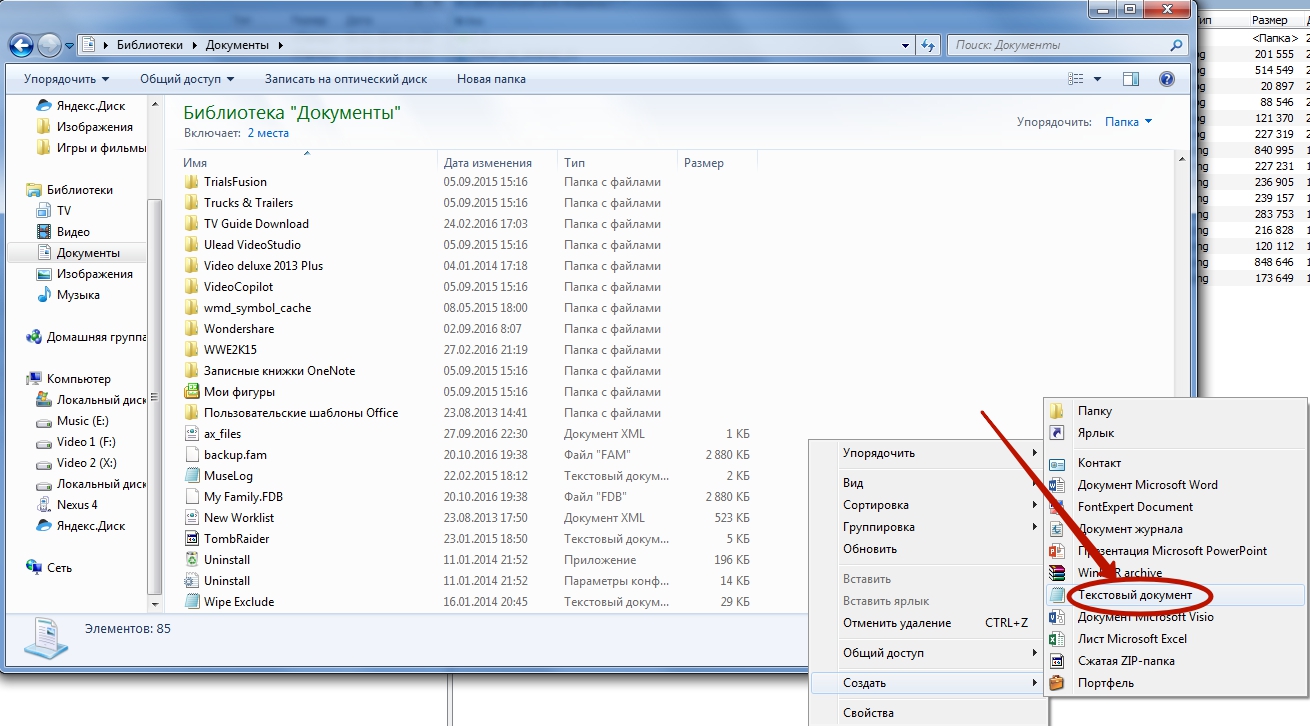
Étape 5. Cliquez une fois sur le fichier créé avec le bouton gauche de la souris. Renommez-le en " .Aucun média", en effaçant bien sûr l'extension " .SMS».
Note: « Conducteur» ne vous permet pas toujours de modifier l'extension, vous aurez donc peut-être besoin d'un gestionnaire de fichiers plus puissant - par exemple, le célèbre Commandant total.

Étape 6. Maintenant, faites un clic droit sur le fichier et cliquez sur « Couper».

Étape 7 Tout est pareil " Conducteur» accédez à la mémoire de l'appareil connecté. Accédez au dossier à partir duquel les images ne doivent pas être affichées. Ici, faites un clic droit et sélectionnez « Insérer" Ou appuyez plutôt sur la combinaison de touches Ctrl+V.

C'est tout. Dossier posté ici ".Aucun média" empêchera les pochettes d'album d'apparaître dans " Galerie" Bien entendu, cette règle ne s'applique pas aux sous-dossiers - le fichier doit y être à nouveau copié.
Comportement des différentes versions d'Android
En fait, il est déconseillé aux utilisateurs novices d'utiliser le " .Aucun média" Cela s'explique par le fait que certaines versions du système d'exploitation Android peuvent simplement supprimer toutes les données multimédias contenues dans le même dossier que ce fichier.
A noter également que les nouvelles versions des systèmes d’exploitation mobiles sont le plus souvent équipées de smart » Galerie». Programme prédéfini comprend que la photo intitulée « Dossier.jpg" Et " Albumart.jpg» n'a pas besoin d'être affiché. C’est ainsi qu’on appelle habituellement les pochettes d’albums de musique numérisées. Cependant, vous pourrez visualiser ces fichiers dans des applications tierces.
Visibilité de retour
Si les fichiers et dossiers dont les noms commencent par un point ne sont pas visibles par le système, comment peuvent-ils être restaurés en visibilité ? C'est très bonne question. Comme vous l'avez compris, vous pouvez masquer un dossier sur Android soit à l'aide d'un smartphone, soit à l'aide d'un ordinateur. Les mêmes mots s’appliquent au processus inverse.
Sur un ordinateur, rendre visibles des fichiers n’est pas difficile, car dans « Conducteur"ils sont tous affichés - il suffit de les renommer à nouveau, en supprimant le point du début. Sur smartphone et tablette, tout est un peu plus compliqué. Ici, vous devrez utiliser gestionnaire de fichiers tiers. Presque n'importe quel programme de ce type fera l'affaire. Dans notre cas, nous utilisons Explorateur ES .
Étape 1. Accédez au gestionnaire de fichiers téléchargé et installé.

Étape 2. Cliquez sur les trois barres situées dans la partie supérieure gauche de l'écran. Ou tirez simplement le rideau avec le menu principal du bord gauche avec votre doigt.

Étape 3. Cliquez sur l'élément " Paramètres».

Étape 4. Aller à " Paramètres d'affichage».

Étape 5. Cochez la case " Montrer les fichiers cachés».

C'est tout! Vous pouvez désormais afficher librement les dossiers et fichiers cachés. Si vous devez les rendre visibles dans d'autres applications, renommez-les simplement.
De nombreux utilisateurs de smartphones Contrôle Android Nous avons rencontré le problème de l'affichage de photos ou de fichiers vidéo indésirables dans la galerie. Et chacun de nous a toujours voulu cacher une photo ou une vidéo dans la galerie. J'ai rencontré ce problème une fois et j'ai maintenant décidé de vous expliquer comment le résoudre rapidement ce problème, et vous apprendra à masquer des photos ou des vidéos dans la galerie de votre gadget.
Sur de nombreux forums, ils écrivent que pour masquer des photos ou des vidéos dans des galeries, vous devez les mettre programmes spéciaux, qui, malheureusement, ne peuvent vraiment rien faire, mais sont uniquement conçus pour nous prendre de l'argent, et ils peuvent également vous convaincre que vous avez besoin d'un appareil, mais cela ne fera pas de mal, et si quelqu'un est intéressé par comment rooter un appareil, allez à celui-ci. Ne les croyez pas, je vais vous expliquer comment masquer des photos ou des fichiers vidéo, entre autres et pas seulement, en utilisant gestionnaires de fichiers.
En effet, cacher une photo sur Android est très simple, l’action prendra moins de 5 minutes. Pour ce faire, nous avons besoin d'un gestionnaire de fichiers capable d'afficher les fichiers cachés et de les renommer. Dans mon cas, j'ai utilisé « ES Explorer » (Fig. 1), qui peut télécharger depuis le Play Store.

Dans les paramètres d'ES Explorer, vous devez cocher la case pour afficher les fichiers cachés. Pour ceux qui utilisent ce gestionnaire de fichiers pour la première fois, programme en cours d'exécution appuyez sur le menu (à l'aide du bouton de votre téléphone), puis un panneau latéral apparaîtra sur l'écran du gadget, tout en bas duquel se trouve le bouton de paramètres « ES Explorer » (Fig. 2).



Il ne reste plus qu'à trouver le dossier dont nous avons besoin, qui contient les fichiers multimédias qui doivent réellement être cachés. Appuyez longuement sur ce dossier, cochez-le et tout en bas cliquez sur le bouton « Renommer » (Figure 5), il ne vous reste plus qu'à mettre un point au début du nom du dossier (Figure 6).


Eh bien, c’est en fait tout le secret pour extraire des fichiers sur Android. Le fait est que ce dossier est désormais masqué pour le système et que la galerie ne voit plus le contenu du dossier. Désormais, si le smartphone tombe entre de mauvaises mains, vous n’avez plus à craindre que cette personne voie des fichiers dont elle n’a pas besoin. Et pour protéger pleinement vos fichiers, n'oubliez pas de désactiver l'affichage des fichiers cachés dans votre gestionnaire de fichiers.
Les gars, voici un autre set instructions utiles pour votre gadget où « ES Explorer » est utilisé :
J'espère que l'article vous a été utile et que vous avez pu masquer une photo ou une vidéo dans votre galerie sur Android. Si vous avez des questions, veuillez nous contacter, nous serons heureux de vous aider.
Restez connectés, il y a encore beaucoup de choses intéressantes à venir.
Contrairement à Windows, Android n'a pas la possibilité de masquer des fichiers et des dossiers. Cependant, il ne faut pas oublier que ce système d'exploitation se distingue par son ouverture et la possibilité d'apporter diverses modifications à son fonctionnement. Par conséquent, lors de certaines manipulations, vous pouvez toujours masquer de manière fiable des documents importants aux tiers. Voyons comment masquer des fichiers et des dossiers sur Android.
Façons de masquer les données sur Android
Cacher informations personnelles(photos, vidéos, documents texte etc.), située sur la mémoire externe ou interne d'un appareil mobile, peut se faire de plusieurs manières :
- Via le gestionnaire de fichiers installé sur l'appareil ;
- Via le fichier « .nomedia » ;
- Utilisant un ordinateur;
- Grâce à un logiciel spécial.
Utiliser un gestionnaire de fichiers
Vous pouvez masquer de manière fiable n'importe quel fichier ou un dossier entier des regards indiscrets à l'aide de n'importe quel explorateur disponible sur le gadget. Il s’agit de la méthode de masquage la plus simple, c’est donc par là que nous devrions commencer notre examen. La procédure sera la suivante :
Redémarrez Android et vérifiez les résultats de vos actions. Désormais, lors de l'affichage du contenu du référentiel, l'objet spécifié sera manquant. Si vous avez besoin de tout remettre à sa place, activez simplement l'élément « Afficher les fichiers et dossiers cachés » dans les paramètres du même explorateur, puis supprimez le point précédemment placé du nom.
Masquer des dossiers avec un fichier ".nomedia"
Le système d'exploitation Android analyse périodiquement la mémoire intégrée de l'appareil pour rechercher des modifications dans la structure de stockage. Si lors du prochain examen le système détecte un fichier « .nomedia », il ignorera le dossier dans lequel il se trouve. cet élément, et n'affichera plus son contenu.
Ce phénomène peut être utilisé pour masquer des photos, des vidéos ou d’autres types d’informations :

Dossier avec le vôtre les données seront perdues. Il ne sera disponible que sur PC. Retirer mode caché vous devrez supprimer le document ".nomedia".
Comment masquer un dossier sur Android via ordinateur ?
Les méthodes de masquage ci-dessus perdent leur efficacité lorsqu'elles sont connectées appareil mobileà un PC, car les objets masqués à l'aide de « .nomedia » ou d'un gestionnaire de fichiers seront toujours affichés sur l'ordinateur.
Si vous voulez être absolument sûr que personne n'accédera à vos données confidentielles, vous devez utiliser le masquage combiné, qui comprend les éléments suivants :

Une fois que vous aurez réussi à masquer le dossier, il sera absent non seulement sur l'écran du smartphone, mais également sur l'ordinateur. Pour y accéder, vous devrez procéder comme suit :

Maintenant, via votre ordinateur, vous aurez accès précédemment informations cachées. Selon la méthode de masquage utilisée, il suffit de supprimer le fichier « .nomedia » ou d'activer l'affichage des données masquées dans l'Explorateur.
Application de logiciels supplémentaires
Vous pouvez masquer non seulement des fichiers et des dossiers sur Android, mais également programmes installés. Cela se fait à l'aide de l'utilitaire Hide It Pro. Cela fonctionne comme ceci :

Les raccourcis sélectionnés seront situés dans le dossier ProgramData/Android/Language/.fr. Pour les rendre visibles, vous devrez vous connecter au gestionnaire de fichiers et cocher la case à côté de « Afficher les fichiers et dossiers cachés ».
Smartphone pour l'homme moderne est devenu plus qu'un moyen de communication. À l'aide de gadgets mobiles, nous gérons les comptes bancaires, ils stockent également informations personnelles, dont la distribution peut être indésirable. Ces informations peuvent inclure des photographies, des fichiers vidéo ou audio, des documents divers, etc. À cet égard, les utilisateurs sont souvent préoccupés par la question de savoir comment masquer un dossier contenant des photos sur Appareil Android. Que faut-il faire pour que les images et autres données ne soient pas disponibles pour la visualisation à l'aide d'un gestionnaire de fichiers standard ?
Sur un appareil Android, vous devrez peut-être masquer une photo pour diverses raisons. Certains utilisateurs ne souhaitent pas que la galerie de leurs photos personnelles soit accessible à tous ceux qui décrochent le téléphone, d'autres utilisent l'appareil comme une « clé USB », transportant une information important. C'est probablement précisément cette information sous la forme fichiers graphiques, ne devrait pas non plus apparaître lors de la visualisation d’autres images. Quelles que soient les raisons, vous devez trouver un moyen de masquer les images afin qu'elles ne puissent pas être visualisées avec les programmes standard.
Avant de vous expliquer comment masquer un dossier photo sur Smartphone Android, faisons-le brève revue Un modèle intéressant est le Wileyfox Swift 2 Plus, sur lequel vous pouvez utiliser des applications pour masquer des photos.
Smartphones Wileyfox
Pour comprendre pourquoi nous avons décidé de nous concentrer sur les produits de cette marque, parlons brièvement de l'histoire de son apparition. L'entreprise est entrée sur le marché gadgets mobiles en octobre 2015. Considérant haute concurrence Dans ce segment, pour réussir, le marché devait offrir quelque chose de spécial. Et les appareils de l’entreprise sont devenus si spéciaux. Chaque smartphone Wileyfox présente un certain nombre d'avantages et de fonctions intéressantes pour les utilisateurs :
- Travaillez avec deux cartes SIM ;
- Prise en charge des réseaux de données 4G LTE de quatrième génération ;
- Haute qualité des composants, des matériaux et de l'assemblage ;
- Excellent équipement ;
- Performances et stabilité du système d'exploitation ;
- 1 an de garantie et un large réseau de centres de service (plus de 200 bureaux de représentation dans toutes les régions de Russie) ;
- Prix abordable.
Grâce à ces avantages concurrentiels, les smartphones Wileyfox sont devenus populaires parmi les acheteurs et ont reçu une évaluation décente de la part des experts du marché. Réalisations de la marque en peu de temps :
- En décembre 2015, l'équipe du magazine Forbes a décidé de nommer le smartphone Wileyfox Swift de l'année.
- En janvier 2016 le meilleur smartphone économique, selon la publication faisant autorité tdaily.ru, devient Wileyfox Storm.
- En février 2016, l'entreprise a remporté le premier prix des prestigieux British Mobile News Awards 2016 dans la catégorie Fabricant de l'année.
- En octobre 2016, le modèle Wileyfox Spark+, selon les experts de la ressource faisant autorité Hi-Tech Mail.ru, est devenu le gagnant dans la catégorie « Meilleur smartphone jusqu'à 10 000 roubles.
Wileyfox Swift 2 Plus
Ce modèle attire immédiatement l'attention - un design original et élégant, un corps en alliage d'aluminium léger mais durable et d'excellentes caractéristiques. L'appareil est équipé d'un scanner d'empreintes digitales et Module NFC. Le téléphone dispose également de modules de navigation Glonass, GPS et GPS assisté. Le gadget dispose d'un écran IPS HD 2,5D de 5 pouces, aux bords arrondis, qui offre les angles de vision les plus larges possibles – jusqu'à 178 degrés.
L'appareil fonctionne sur un processeur 8 cœurs puissant et productif Processeur Qualcomm Snapdragon 430 MSM8937 (construit sur une architecture moderne 64 bits et cadencé à 1,4 GHz). La capacité de travailler avec les applications les plus gourmandes en ressources est assurée par la présence de 3 Go de RAM et de 32 Go de mémoire interne. Le matériel prend en charge le fonctionnement avec des cartes microSDXC jusqu'à 64 Go.

Il est à noter haute qualité images fournies par le module principal de l'appareil photo de 16 mégapixels. Un appareil photo de 8 mégapixels est fourni pour les selfies et les vidéoconférences. caméra frontale. Le smartphone est équipé d'une batterie Li-pol d'une capacité de 2700 mAh, rapide chargement rapide Chargez 3.0.
Vous pouvez en savoir plus sur ce modèle et commander Wileyfox Swift 2 Plus pour 12 990 roubles sur le site officiel de la marque.
5 façons de masquer des photos sur votre smartphone
Examinons les cinq plus simples et moyens disponibles, qui vous permettra de masquer des photos sur votre appareil Android. Standard en utilisant Android Le plus souvent, il ne sera pas possible de masquer une photo. Vous devrez donc télécharger et installer sur votre smartphone une application dont la fonctionnalité vous permet de le faire.
1. Explorateur ES
C'est l'un des gestionnaires de fichiers les plus courants. Nous nous intéressons à sa capacité à afficher les fichiers cachés et à la possibilité de changer leur nom. Pour utiliser cette option et masquer les photos, vous devez d'abord définir l'option permettant d'afficher les fichiers cachés dans les paramètres du gestionnaire de fichiers. Après avoir activé l'option permettant d'afficher les fichiers cachés, vous devez rechercher le dossier dans l'Explorateur où se trouvent les photos que vous souhaitez masquer.
Vous devez appuyer longuement sur ce dossier et le marquer d'une coche. Après cela, allez dans l'option « renommer » et mettez un point au début, avant la première lettre du nom du dossier. Cette simple manipulation rendra ce dossier et tous les fichiers qu'il contient cachés. Le système ne « verra » plus ce dossier et les images qu'il contient, ce qui signifie qu'elles ne seront pas affichées dans la galerie. Après cela, il vous suffit de désactiver à nouveau l'affichage des fichiers cachés dans le gestionnaire.
2.Gardez en sécurité
L'application KeepSafe est votre coffre-fort pour photos personnelles. Le programme fournit protection fiable fichiers multimédias personnels. Pour ce faire, il vous suffit de disposer d'un code d'accès fiable. Il n'est pas nécessaire de créer des dossiers spéciaux ou des répertoires - il vous suffit de marquer les fichiers photo ou vidéo que vous souhaitez masquer. Et ils disparaissent de la tribune publique. Après cela, vous pourrez visualiser des photos ou des vidéos exclusivement en utilisant KeepSafe. C'est le moyen le plus simple d'organiser le contrôle de la confidentialité de votre galerie.
Avantages de l'application :
- Le programme peut être utilisé aussi bien sur un smartphone que sur une tablette ;
- L'accès au coffre-fort est sécurisé par un code PIN ;
- La fonctionnalité vous permet de créer des albums privés ;
- Mode pratique pour visualiser des photos et des vidéos depuis l'application ;
- L'image peut être tournée et agrandie ;
- Un mode diaporama est fourni ;
- L'application dispose d'une interface d'appareil photo qui vous permet de prendre des photos directement à partir de celle-ci ;
- Si vous le souhaitez, les fichiers cachés peuvent être facilement rendus accessibles ;
- Grâce à l'application, vous pouvez partager des photos ;
- Grâce à l'option « envoi sécurisé », une photo peut être envoyée avec un délai de visualisation limité ;
- L'application n'apparaît pas dans la liste des programmes téléchargés sur votre smartphone ;
- L'application dispose d'une interface pratique et simple.
3. Verrouillage de la galerie
Application Verrouillage de la galerie pleinement autoroute cachez vos photos et vidéos dans la mémoire de votre smartphone. Le programme vous permet de masquer les objets multimédias dont vous souhaitez restreindre l'accès à la visualisation dans la galerie générale. Pour visualiser de telles photos ou vidéos, vous devrez saisir le mot de passe que vous avez créé précédemment.
L'application permet de créer de faux coffres-forts sous différents mots de passe afin de démontrer un faux album personnel dans certaines circonstances, laissant le fait de l'existence d'un autre (vrai) dans la plus stricte confidentialité. Pour masquer le fait qu'une application se trouve sur votre smartphone, vous pouvez changer son icône en n'importe quelle image.
